目录大纲
- 一、WPS 云文档分享至微信 / QQ 的核心优势与适用场景
- (一)核心优势:为何选择 WPS 云文档分享?
- (二)高频适用场景:哪些情况需要分享至微信 / QQ?
- 二、分享前的基础准备:确保 WPS 云文档 “可分享”
- (一)确认文档已保存至 WPS 云空间
- (二)检查 WPS 账号与网络状态
- 三、PC 端:WPS 云文档分享至微信 / QQ 的详细步骤
- (一)方式 1:生成分享链接,手动粘贴至微信 / QQ(推荐)
- (二)方式 2:直接发送至微信 / QQ(快速操作)
- (三)方式 3:分享文件夹至微信 / QQ(多文档批量分享)
- 四、移动端:WPS 云文档分享至微信 / QQ 的简化操作
- (一)手机端 WPS App 分享步骤
- (二)微信小程序 “WPS 云文档” 分享(无需安装 App)
- 五、分享后的权限管理与故障排查
- (一)权限修改与链接管理
- (二)常见故障排查:对方无法打开链接怎么办?
- 六、进阶技巧:提升 WPS 云文档分享效率与安全性
- (一)效率提升技巧
- (二)安全防护技巧
- 七、常见问题解答(FAQ)
- 总结
在协同办公与日常文件传输场景中,WPS 云文档凭借 “实时同步、多端兼容、在线协作” 的优势,成为跨平台文件分享的核心工具。微信与 QQ 作为国内用户基数最大的社交软件,是 WPS 云文档分享的主要渠道。但实际操作中,用户常面临 “分享链接失效”“权限设置混乱”“跨账号无法编辑” 等问题。本文基于 WPS 官方功能逻辑与实测经验,详细拆解 PC 端、移动端将 WPS 云文档分享至微信 / QQ 的完整步骤,覆盖 “指定人分享”“群聊分享”“公开分享” 等场景,并提供权限管理、故障排查技巧,帮助用户高效实现跨平台文件协作。
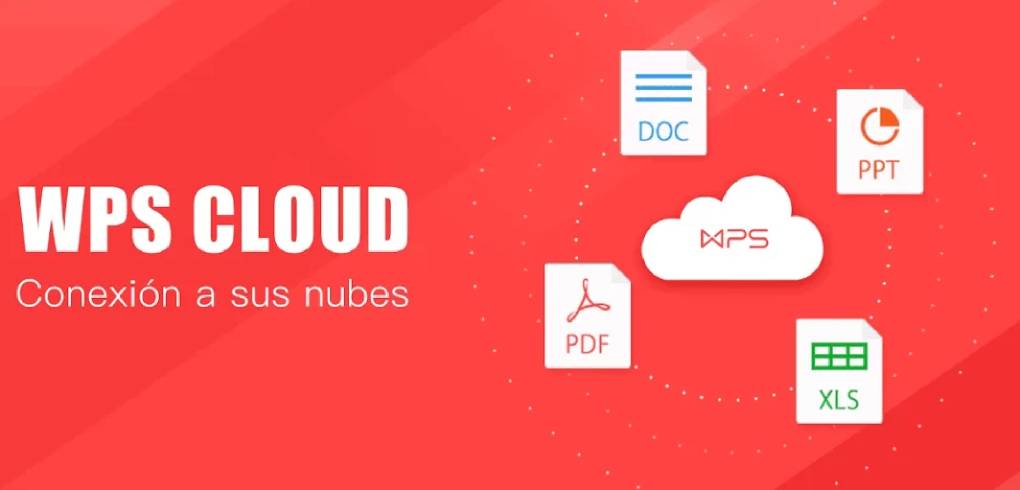
一、WPS 云文档分享至微信 / QQ 的核心优势与适用场景
在学习、工作与生活中,WPS 云文档向微信 / QQ 分享的功能,能解决传统文件传输的痛点,其核心价值与适用场景如下:
(一)核心优势:为何选择 WPS 云文档分享?
- 打破格式与设备限制:无需担心文件版本兼容(如 Word 与 WPS 格式冲突),微信 / QQ 接收方通过链接即可在线打开,支持 PC、手机、平板多端查看,无需下载安装软件;
- 实时同步与协作:分享后若文档内容更新,接收方打开链接即可看到最新版本,避免反复传输 “XX 文档(最终版).docx”“XX 文档(最终最终版).docx” 的冗余文件;
- 精细化权限管控:可灵活设置 “仅查看”“可评论”“可编辑”“指定人管理” 等权限,防止文件被随意修改或转发,保护敏感信息(如工作报表、项目方案);
- 节省存储空间:无需占用微信 / QQ 聊天记录内存,大文件(如 100MB 以上的表格、PPT)通过云链接分享,避免因文件过大被社交软件限制传输。
(二)高频适用场景:哪些情况需要分享至微信 / QQ?
- 工作协同场景:
- 向同事分享项目计划书,设置 “可编辑” 权限,多人在线共同修改,实时看到他人编辑痕迹;
- 向领导汇报工作报表,设置 “仅查看 + 禁止下载” 权限,确保数据不被篡改或外泄;
- 学习交流场景:
- 学生向班级微信群分享课堂笔记,设置 “可评论” 权限,同学可在线标注疑问、补充内容;
- 老师向 QQ 群分享作业模板,设置 “仅查看” 权限,避免学生误改模板格式;
- 生活场景:
- 家庭群内分享旅行攻略文档,家人通过微信链接随时查看行程安排、酒店信息;
- 朋友间分享聚会报名表格,设置 “可编辑” 权限,他人可直接在线填写报名信息,无需逐个统计。
二、分享前的基础准备:确保 WPS 云文档 “可分享”
在向微信 / QQ 分享前,需先完成两项基础操作,避免因设置问题导致分享失败:
(一)确认文档已保存至 WPS 云空间
WPS 云文档分享的前提是 “文档已上传至云端”,本地文档需先同步至云空间:
- PC 端:
- 打开 WPS 软件,新建或打开目标文档(如 Word、Excel、PPT);
- 点击顶部菜单栏 “文件”→“保存到云文档”,选择云空间中的文件夹(如 “我的文档”“工作项目”),点击 “保存”;
- 保存成功后,文档标题旁会显示 “云朵” 图标,代表已同步至云端;
- 移动端(以微信 / QQ 常用的手机端为例):
- 打开 WPS 移动端 App,新建或打开文档;
- 点击右上角 “...”(更多按钮)→“保存”,选择 “云文档” 路径,确认保存后,文档会显示在 “云文档” 列表中。
(二)检查 WPS 账号与网络状态
- 登录同一 WPS 账号:确保 PC 端、移动端登录的是同一 WPS 账号,避免因账号不同步导致云文档无法找到;
- 确保网络稳定:云文档分享依赖网络同步,WiFi 或 5G 环境下操作更稳定,避免因网络卡顿导致分享链接生成失败。
三、PC 端:WPS 云文档分享至微信 / QQ 的详细步骤
PC 端是办公场景中常用的文档编辑设备,分享至微信 / QQ 主要通过 “生成分享链接” 或 “直接发送至社交软件” 两种方式,覆盖不同权限需求:
(一)方式 1:生成分享链接,手动粘贴至微信 / QQ(推荐)
适用于所有场景,可灵活设置权限,步骤如下:
- 打开云文档并进入分享设置:
- 打开 WPS 软件,在左侧 “云文档” 列表中找到目标文档,双击打开;
- 点击文档右上角的 “分享” 按钮(图标为向右的箭头,或 “与人共享” 字样),弹出分享设置对话框;
- 设置分享权限(关键步骤):
- 权限分为三大类,根据需求选择:
- 仅指定人可访问:适合敏感文档(如合同、财务数据),点击 “指定人”,输入对方的 WPS 账号(手机号 / 邮箱),再选择 “可查看”“可评论”“可编辑” 权限,添加后仅对方能通过链接打开;
- 所有人可访问(需密码):适合需要保密但需多人查看的文档(如项目方案),勾选 “需要密码”,系统自动生成 6 位密码(可自定义),分享后需将链接 + 密码一同发送给微信 / QQ 好友;
- 所有人可访问(无需密码):适合公开文档(如活动通知、公开模板),直接选择 “所有人可查看”,无需密码即可打开;
- 额外设置(可选):
- 勾选 “禁止下载”,防止他人下载文档后修改;
- 勾选 “禁止转发”,仅接收者本人可打开,避免链接被二次传播;
- 设置 “有效期”(如 7 天、30 天),过期后链接失效,保护短期有效文档(如临时会议纪要);
- 生成并分享链接:
- 点击 “创建链接”,系统生成唯一分享链接,点击 “复制链接”;
- 打开微信 / QQ,找到目标好友或群聊,粘贴链接并发送,若设置了密码,需同步发送密码(如 “文档链接:XXX,密码:123456”);
- 接收方操作:
- 微信 / QQ 接收方点击链接,若在手机端,直接跳转至 WPS 小程序或 App 打开;若在 PC 端,跳转至 WPS 网页版,无需登录即可查看(若权限为 “指定人”,需登录对应 WPS 账号)。
(二)方式 2:直接发送至微信 / QQ(快速操作)
适用于非敏感文档,操作更快捷,步骤如下:
- 打开云文档并选择发送方式:
- 打开目标云文档,点击右上角 “分享”→“更多方式”;
- 在弹出的选项中,选择 “微信” 或 “QQ”(需确保电脑已安装微信 / QQ 客户端并登录);
- 选择接收对象并发送:
- 系统自动唤起微信 / QQ 客户端,在弹出的对话框中选择好友或群聊,点击 “发送”;
- 默认权限为 “所有人可查看(无需密码)”,若需修改权限,需先通过 “方式 1” 设置后再发送。
(三)方式 3:分享文件夹至微信 / QQ(多文档批量分享)
若需分享多个文档(如一个项目下的所有文件),可直接分享文件夹,步骤如下:
- 在 WPS 左侧 “云文档” 列表中,右键点击目标文件夹,选择 “分享”;
- 同 “方式 1” 设置权限(指定人 / 密码 / 公开),生成链接后复制至微信 / QQ;
- 接收方点击链接,可查看文件夹内所有文档,权限与文件夹设置一致(如文件夹设为 “可编辑”,则所有文档均可编辑)。
四、移动端:WPS 云文档分享至微信 / QQ 的简化操作
移动端(手机 / 平板)适合随时随地分享,操作更简洁,与 PC 端权限逻辑一致,步骤如下:
(一)手机端 WPS App 分享步骤
- 打开云文档并进入分享:
- 打开 WPS 移动端 App,点击底部 “云文档”,找到目标文档;
- 长按文档(或点击文档右侧的 “...” 更多按钮),选择 “分享”;
- 设置权限并发送:
- 与 PC 端一致,选择 “指定人”“需要密码”“所有人可访问” 权限,按需设置 “禁止下载”“有效期”;
- 点击 “生成链接”,选择 “微信好友”“微信朋友圈”“QQ 好友”“QQ 空间” 等选项,直接跳转至对应社交软件;
- 选择目标好友或群聊,点击 “发送”,完成分享;
- 群聊快速分享技巧:
- 在微信 / QQ 群聊中,若需快速分享最近编辑的云文档,可在 WPS App 中点击 “分享”→“最近联系人”,直接选择群聊发送,无需重复打开社交软件。
(二)微信小程序 “WPS 云文档” 分享(无需安装 App)
若未安装 WPS 移动端 App,可通过微信小程序操作,步骤如下:
- 打开微信,在 “发现”→“小程序” 中搜索 “WPS 云文档”,登录 WPS 账号;
- 在小程序中找到目标文档,点击右上角 “分享”,选择 “发送给朋友”;
- 选择微信好友或群聊,发送后对方同样通过小程序打开,权限默认 “所有人可查看”,若需修改权限,需通过 WPS App 或 PC 端设置。
五、分享后的权限管理与故障排查
分享后常遇到 “想修改权限”“链接失效”“对方无法打开” 等问题,需掌握后续管理与排查技巧:
(一)权限修改与链接管理
- 修改已有分享权限:
- PC 端:打开云文档,点击右上角 “分享”→“管理链接”,可修改权限(如从 “可查看” 改为 “可编辑”)、添加 / 删除指定人、关闭密码、延长有效期;
- 移动端:长按文档→“分享”→“管理链接”,操作与 PC 端一致;
- 取消分享(链接失效):
- 若需停止分享(如文档作废、敏感信息撤回),在 “管理链接” 中点击 “取消分享”,所有已发送的微信 / QQ 链接将无法打开;
- 查看分享记录:
- 在 “管理链接” 中,可查看 “谁已访问”,显示访问者的 WPS 账号(若为指定人)或访问时间(若为公开链接),方便追溯文档查看情况。
(二)常见故障排查:对方无法打开链接怎么办?
- 故障 1:链接提示 “已失效”:
- 原因:链接已取消分享、有效期已过、文档被删除;
- 解决:重新生成新链接并发送,检查是否误删文档或过期;
- 故障 2:提示 “无权限访问”:
- 原因:设置了 “指定人访问”,但对方未登录正确的 WPS 账号;或权限设置为 “仅自己可访问”;
- 解决:确认对方登录的 WPS 账号是否为你添加的指定人,或重新设置为 “所有人可访问”;
- 故障 3:微信 / QQ 点击链接无反应:
- 原因:网络卡顿、浏览器兼容性问题(PC 端)、微信 / QQ 版本过低(移动端);
- 解决:
- 移动端:更新微信 / QQ 至最新版,尝试在浏览器中打开链接(复制链接到 Safari、Chrome 等浏览器);
- PC 端:清除浏览器缓存,或使用 WPS 客户端打开链接;
- 故障 4:文档打开后格式错乱:
- 原因:文档含复杂格式(如特殊字体、宏命令),微信 / QQ 内置浏览器或 WPS 小程序解析有限;
- 解决:在分享前,将文档另存为 “兼容模式”(PC 端 “文件”→“另存为”→选择 “docx/xlsx/pptx” 格式),或提示接收方通过 WPS 客户端打开。
六、进阶技巧:提升 WPS 云文档分享效率与安全性
掌握以下技巧,可进一步优化分享体验,避免安全风险:
(一)效率提升技巧
- 保存常用权限模板:若经常分享同类型文档(如 “工作报表仅查看”“会议纪要可编辑”),在 “分享设置” 中设置好权限后,点击 “保存为模板”,下次分享直接选择模板,无需重复设置;
- 利用 “群协作” 功能:若需长期在微信 / QQ 群内协作,可在 WPS 中创建 “群协作空间”,邀请群成员加入,所有文档自动同步至空间,无需反复分享链接(PC 端 “云文档”→“新建”→“群协作”);
- 快捷键快速分享(PC 端):打开文档后,按 “Ctrl+Shift+S” 快速调出分享对话框,节省操作时间。
(二)安全防护技巧
- 敏感文档必设 “双重保护”:重要文档(如合同、客户信息)设置 “指定人访问 + 密码”,即使链接泄露,无密码也无法打开;
- 定期清理无效分享:每周在 WPS “云文档”→“分享管理” 中,查看过期或无用的分享链接,及时取消,避免遗漏;
- 避免公开分享敏感信息:公开链接(无需密码)可能被搜索引擎抓取,切勿用于分享含个人隐私(身份证号、手机号)或企业机密的文档。
七、常见问题解答(FAQ)
- 问:WPS 云文档分享至微信 / QQ,对方没有 WPS 账号能打开吗?
- 答:可以。若权限为 “所有人可访问”,对方无需登录 WPS 账号,通过微信 / QQ 点击链接即可在线查看;若为 “指定人访问”,对方需注册并登录你添加的 WPS 账号(手机号 / 邮箱),免费注册即可使用。
- 问:分享后我修改了文档内容,对方打开链接能看到更新吗?
- 答:能。WPS 云文档实时同步,你修改并保存后,对方再次打开链接即可看到最新版本,无需重新分享。
- 问:微信 / QQ 群聊分享的文档,群内新加入的成员能看到吗?
- 答:若为 “所有人可访问” 链接,新成员点击历史链接可打开;若为 “指定人访问”,需手动添加新成员为指定人,否则无法访问。
- 问:WPS 免费版云文档分享有容量或次数限制吗?
- 答:免费版用户云空间为 1GB(可通过完成任务扩容至 10GB),单文档最大支持 200MB,分享次数无限制;会员版支持更大空间(如 20GB 及以上)和更大文件(如 1GB 以上),适合高频使用用户。
总结
WPS 云文档向微信 / QQ 分享的核心是 “权限设置 + 链接生成”,通过 PC 端的精细化权限配置与移动端的快捷操作,可满足不同场景下的协作需求。无论是工作中的敏感数据传输,还是学习中的资料共享,掌握 “先确认云同步→再设置权限→最后生成链接” 的流程,即可高效解决跨平台文件分享问题。同时,通过权限管理与故障排查技巧,既能保证文档安全性,又能避免操作失误导致的分享失败。在协同办公日益普遍的今天,熟练使用 WPS 云文档分享功能,能大幅提升文件流转效率,减少沟通成本。

